Vous avez déjà franchi le cap de la création d’un nouveau bien?
Nous allons maintenant procéder à la création de la location.
Quand vous êtes connecté sur Dolisim, allez dans Gestion locative (1), ensuite Cliquez sur Nouvelle location (2).
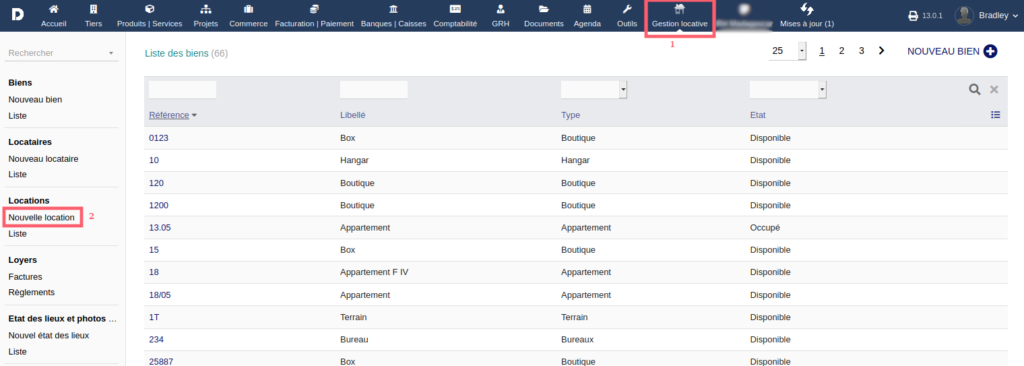
Dedans, vous aurez un formulaire à remplir avec les informations suivantes :
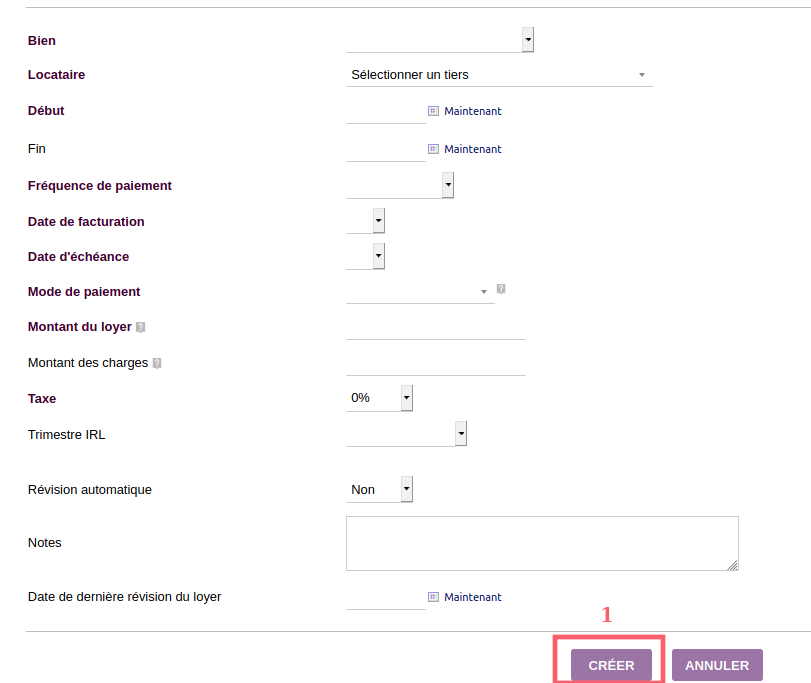
Locataire : sélectionnez le locataire qui loue le bien sélectionner ci-dessus.
Début : informez la date de début de location.
Fin : la date de fin de location.
Fréquence de paiement : sélectionnez la fréquence de paiement si c’est une location mensuelle, trimestrielle ou annuelle, etc.
Date de facturation : informez ici la date où la facture de location doit être générée. C’est-à-dire, si vous voulez que la facture soit créée tous les 5 du mois à compter du mois prochain donc sélectionnez 5 .
Date d’échéance : la date d’échéance est la date à laquelle la facture doit être payée.
Mode de paiement : sélectionner le mode de paiement du locataire.
Montant du loyer : informez ici le montant du loyer hors charges en HT.
Montant charges :
Taxe : sélectionnez la taxe appliquée pour cette location.
Trimestre IRL :
Révision automatique : informez si la révision automatique est appliquée pour cette location ou non.
Notes : si vous avez une note particulière sur cette location, informez-la ici.
Date de dernière révision de loyer : informer la dernière date où il y eu une révision de loyer.
N.B : les locataires sont enregistrés en tant que client dans Dolisim, c’est-à-dire que tous les clients enregistrés dans TIERS sont listés et retrouvés dans la liste des locataires
Vous compléterez le même formulaire que la création de client.
Cliquez ensuite sur « Créer » (1) pour sauvegarder la location.
Vous serez redirigé sur une page, où un récapitulatif des informations fournies sera affiché. Je vous invite à vérifier les informations, avant de cliquer sur « Confirmer » (1).
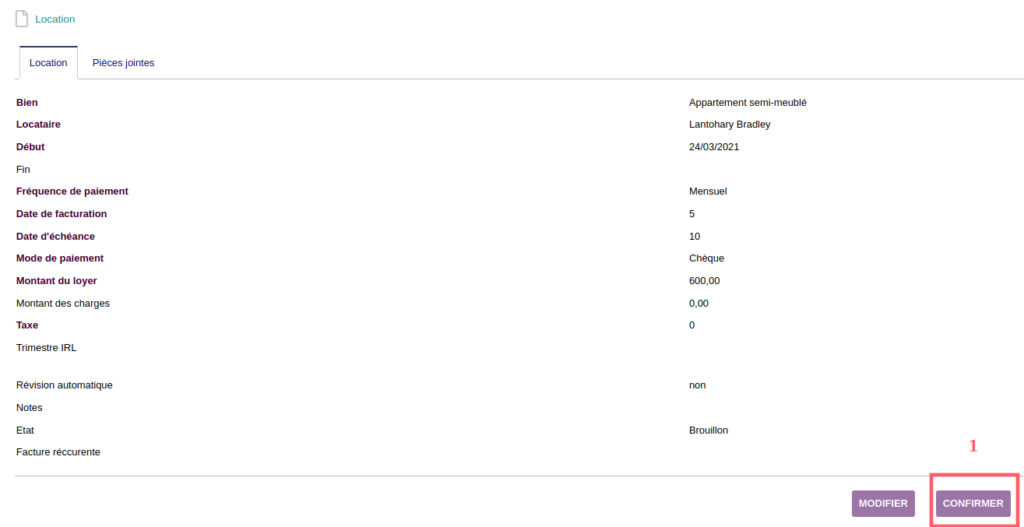
Une fois après avoir cliqué sur «Confirmer», l’état du bien sera automatiquement modifié en « occupé » et générera une facture de loyer récurrente en fonction du jour de la date de paiement définit sur la location.
Un contrat de bail est également généré avec cette location en cliquant sur « Exporter contrat » sous format .odt que vous pourrez encore modifier en cas de besoin.
Voilà, votre location est enregistrée. Lorsque le locataire quittera ce bien, il suffit de cliquer sur « Terminer ».
